WhatsApp에서 메시지를 보내지 않음: 상위 3개 솔루션
WhatsApp은 2022년에 설립된 이래 전 세계적으로 커뮤니케이션에 사용되었습니다. 현재 1억 명 이상의 사용자가 WhatsApp을 사용하여 매일 채팅하고 있습니다. 그러나 결함은 어디에나 있으며 결과적으로 WhatsApp에서 여러 번 작동하지 않습니다 제대로. iOS 및 Android 고객 모두 대부분의 스마트폰 사용자는 어느 시점에서 WhatsApp 메시지가 전송되지 않는 문제를 겪었을 수 있습니다. 일반적으로 불안정한 인터넷 연결, 부족한 저장 공간, 설치 중 불완전한 확인 또는 특정 연락처에 의해 차단되는 등의 문제가 발생할 수 있습니다.
이제 ‘WhatsApp 메시지가 전송되지 않는 이유는 무엇입니까?’를 귀찮게 할 필요가 없는 이유를 살펴보았습니다. 이 기사에서는 iOS 및 Android 장치에서 WhatsApp 메시지가 오류를 보내지 않는 문제를 해결하기 위한 문제 해결 팁을 소개합니다. 시작하겠습니다.
1부: WhatsApp이 iPhone에서 메시지를 보내지 않는 문제 해결
iPhone에서 친구에게 WhatsApp을 보내고 싶지만 ‘WhatsApp이 메시지를 보내지 않음’ 문제가 발생합니까? 여기에서 이 문제를 해결하는 몇 가지 방법을 설명했습니다.
1. 네트워크 연결 확인
활성 셀룰러 또는 Wi-Fi 연결에 연결되어 있는지 확인합니다. 휴대전화의 ‘설정’으로 이동하여 ‘셀룰러 데이터’를 켜면 네트워크 연결을 확인할 수 있습니다. Wi-Fi 연결의 경우 Wi-Fi를 켜고 올바른 암호를 입력하여 연결하십시오. 그래도 문제가 해결되지 않으면 인터넷 연결(Wi-Fi 또는 셀룰러 데이터)을 끄고 10초 동안 기다리십시오. 그것을 켜고 작동하는지 확인하십시오.
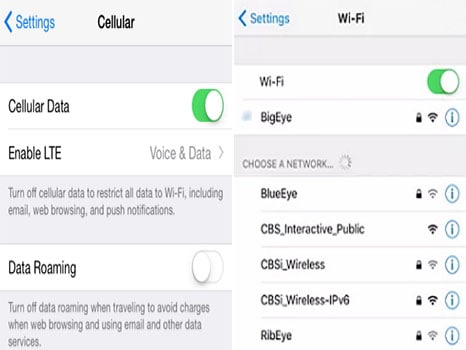
2. 아이폰을 다시 시작
네트워크 연결을 확인한 후에도 여전히 메시지 전송 문제가 해결되지 않으면 iPhone을 다시 시작해 보십시오. 이것은 장치를 재부팅할 때 사소한 결함을 쉽게 수정하므로 훌륭한 솔루션이자 가장 쉬운 솔루션이 될 수 있습니다.
iPhone 8 및 이전 모델의 경우 슬라이더가 나타날 때까지 측면 버튼 또는 상단 버튼을 길게 누릅니다. 슬라이더를 끌어 iPhone을 끕니다.
iPhone X의 경우 ‘측면’과 ‘볼륨’ 버튼을 모두 길게 누릅니다. 슬라이더가 나타날 때까지 계속 누르고 있습니다.
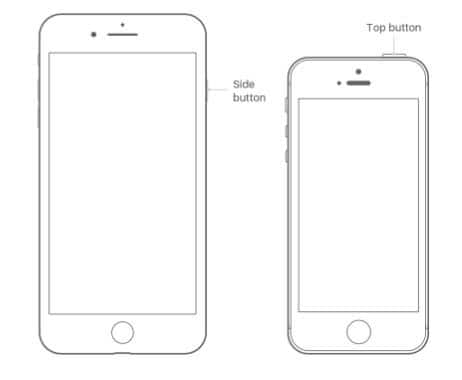
3. iPhone 저장 공간에서 여유 공간 확보
iPhone에서 원치 않는 파일과 응용 프로그램을 삭제하십시오. 이렇게 하려면 ‘설정’으로 이동한 다음 ‘일반’ 탭을 선택합니다. 일반 탭에서 ‘사용/iPhone 저장용량’ 탭을 클릭하고 ‘저장용량 관리’로 이동합니다. 불필요한 파일을 모두 삭제하십시오.
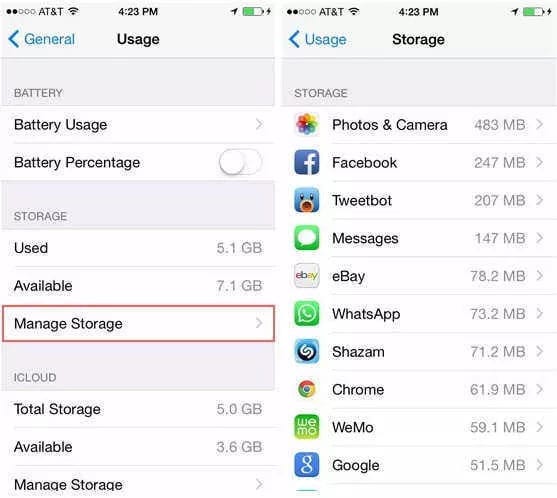
4. WhatsApp 다시 설치
위의 방법이 작동하지 않으면 가장 쉬운 방법은 iPhone에 WhatsApp을 다시 설치하는 것입니다. 다시 설치하기 전에 백업이 있는지 확인하십시오. 다시 설치하려면 WhatsApp 아이콘이 흔들릴 때까지 길게 누릅니다. 그런 다음 ‘삭제’를 눌러 확인하십시오.
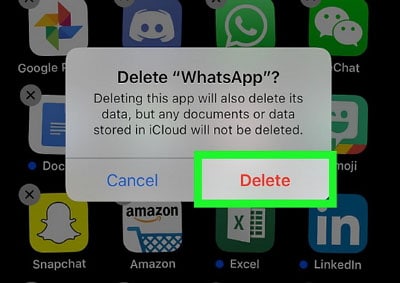
설치하려면 ‘App Store’로 이동하여 앱을 찾으십시오. 그것을 설치하고 WhatsApp을 설정하십시오.
5. iPhone 재설정
여전히 WhatsApp 메시지를 보내지 않는 문제가 지속되면 마지막 옵션은 iPhone을 재설정하는 것입니다. 특히 이 방법을 수행하면 데이터가 지워집니다. 따라서 백업이 있거나 편안하게 수행할 수 있는 경우에만 이 작업을 시도하십시오. 이렇게 하려면 ‘설정’으로 이동하여 ‘일반’ 옵션을 찾습니다. ‘재설정’을 누르고 마지막으로 ‘모든 콘텐츠 및 설정 지우기’를 선택하십시오.
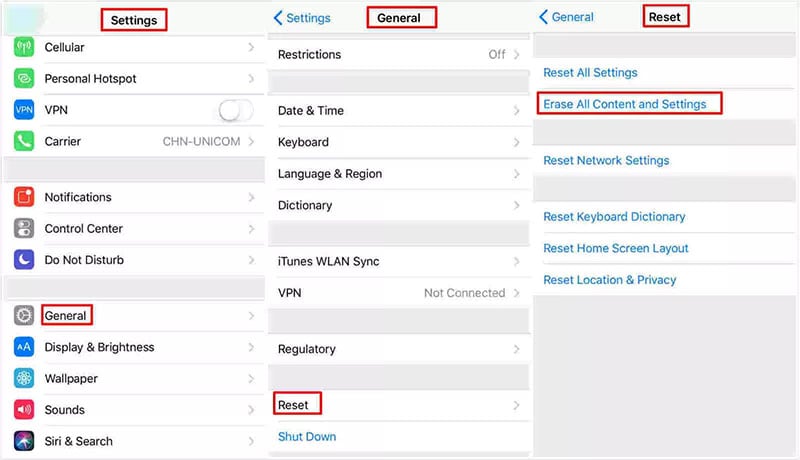
2부: WhatsApp이 Android에서 메시지를 보내지 않는 문제 해결
iPhone 사용자와 마찬가지로 Android 사용자도 ‘WhatsApp 메시지가 전송되지 않음’ 오류를 보고했습니다. 아래에 자세히 설명된 단계에 따라 이 문제를 해결하는 방법을 알아보세요.
1. 연결 확인
iPhone과 마찬가지로 먼저 인터넷을 확인해야 합니다. 장치가 ‘Wi-Fi’에 연결되어 있는지 또는 ‘모바일 데이터’가 활성화되어 있는지 확인하십시오. 연결이 불안정하여 메시지가 전달되지 않는 경우가 있습니다. 또한 위에서 했던 것처럼 인터넷 연결을 비활성화 및 활성화해 보십시오.
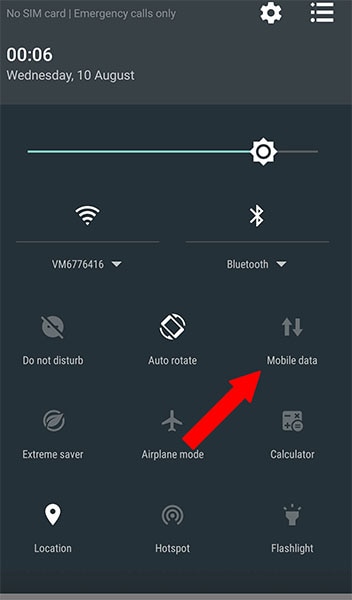
2. 캐시 지우기
그런 다음 핸드셋 메모리에서 WhatsApp 캐시 데이터를 해제하는 것이 좋습니다. 그렇게 하려면 ‘설정’을 열고 ‘앱’을 선택한 다음 ‘앱 관리’를 엽니다. WhatsApp을 찾아 열고 ‘저장소’ 탭을 탭하고 마지막으로 데이터를 지웁니다. 장치를 재부팅하십시오.
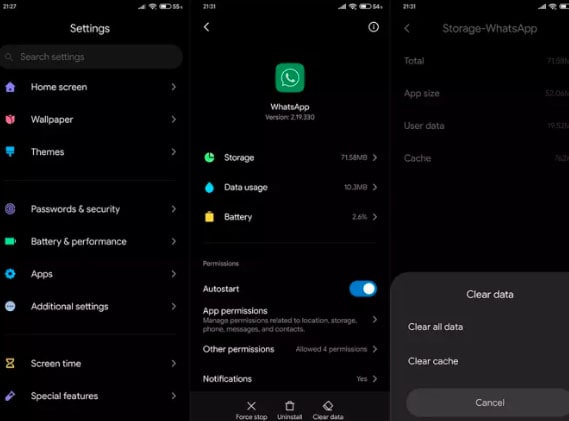
3. 안드로이드 폰 재부팅
문제가 해결되지 않으면 전화기를 재부팅하십시오. 전원을 끄고 30초 정도 기다렸다가 전화기를 켜세요.
4. WhatsApp 다시 설치
이렇게 하려면 먼저 WhatsApp을 로컬로 백업한 다음 앱을 제거합니다. 제거하려면 ‘WhatsApp 아이콘’을 길게 누르면 제거 옵션이 나타나면 선택하십시오. 설치하려면 Play 스토어로 이동하여 WhatsApp을 검색하여 설치하십시오. 올바른 통신을 위해 올바르게 확인하십시오.
파트 3: WhatsApp 백업 및 복원을 위한 효율적인 솔루션: DrFoneTool – WhatsApp Transfer
WhatsApp 백업 및 복원이 염려되는 경우 DrFoneTool – WhatsApp 전송 그것에 대한 해결책이 될 수 있습니다. 공간을 절약하기 위해 Android 및 IOS 장치를 위한 스마트 백업 및 복원 도구입니다! 이를 사용하면 누구나 간단한 인터페이스로 WhatsApp을 빠르고 안전하게 추출하고 전송할 수 있습니다. WhatsApp뿐 아니라 DrFoneTool – WhatsApp Transfer를 사용하여 데이터 전송, 백업 및 첨부 파일을 포함한 Wehcat, Viber, Kik, Line 채팅을 쉽고 유연하게 백업 및 복원할 수 있습니다.
이 도구의 가장 좋은 점은 백업을 미리 보고 언제든지 복원할 수 있다는 것입니다. 이를 통해 백업 및 복원을 수행하는 방법을 알려주십시오.
튜토리얼: DrFoneTool – WhatsApp Transfer 작동 방식
iPhone 및 Android 기기의 데이터 백업 및 복원 단계는 동일합니다.
한 번의 클릭으로 iPhone 및 Android에서 WhatsApp 메시지 백업
1단계: 도구 다운로드 및 실행
먼저 DrFoneTool – WhatsApp Transfer 도구를 PC에 다운로드하여 설치합니다. 그것을 실행하고 기본 인터페이스에서 볼 수 있는 ‘WhatsApp Transfer’ 탭을 클릭하십시오.

2 단계 : 옵션 선택
이제 왼쪽 패널에서 ‘WhatsApp’ 탭을 선택하고 ‘백업 WhatsApp 메시지’로 이동합니다.

3단계: 장치를 PC에 연결
USB/라이트닝 케이블을 사용하여 장치를 PC에 연결합니다. DrFoneTool은 연결된 iOS/Android 장치를 자동으로 스캔하고 감지합니다. 감지되면 자체적으로 백업을 시작합니다.

4단계. 백업 파일 보기
백업이 성공적으로 완료되면 알림을 받게 됩니다. 파일 옆에 있는 ‘보기’ 버튼을 클릭하여 확인합니다.

한 번의 클릭으로 WhatsApp 백업을 스마트 장치로 복원
모든 기밀 WhatsApp 데이터를 복원하려면 다음 단계를 따르세요.
1단계: 올바른 옵션 선택
위에서 했던 것처럼 시작합니다. 즉, 프로그램을 시작하고 기본 인터페이스에서 ‘WhatsApp Transfer’를 선택합니다. 왼쪽 패널에서 ‘WhatsApp’을 선택하고 ‘iOS 장치에 WhatsApp 메시지 복원’ 탭을 선택합니다.
2단계: 장치 연결
이제 필요한 탭을 선택했으므로 코드(iOS의 경우 라이트닝, Android의 경우 USB)를 사용하여 장치를 PC에 연결하기만 하면 됩니다. 화면에 나열된 모든 백업 파일을 확인할 수 있습니다.

3단계: WhatsApp 메시지 복원
원하는 백업 파일을 선택하고 ‘다음’을 클릭하여 장치로 직접 복원을 진행합니다.
백업 파일을 선택하여 열 수도 있습니다. 필요한 것을 선택하고 선택적으로 복원하십시오. ‘장치로 복구’를 클릭하면 됩니다.

마지막 기사